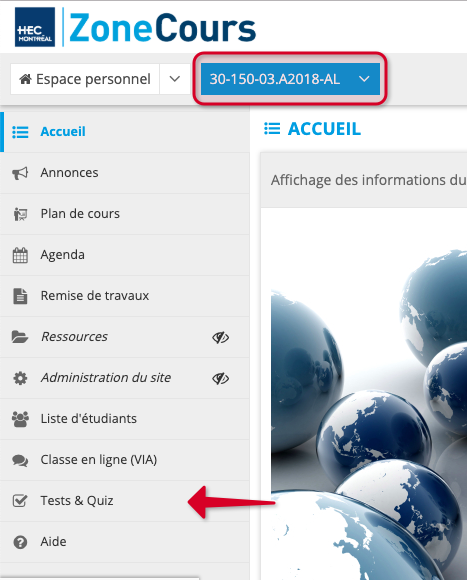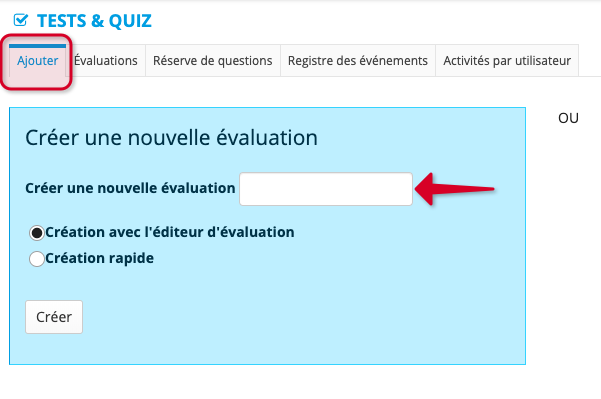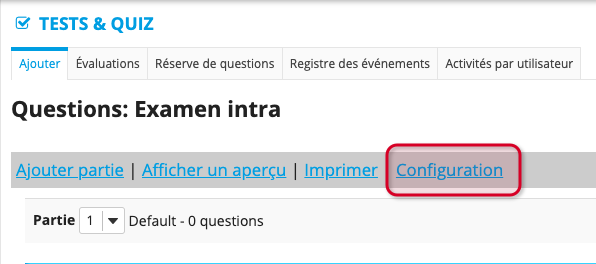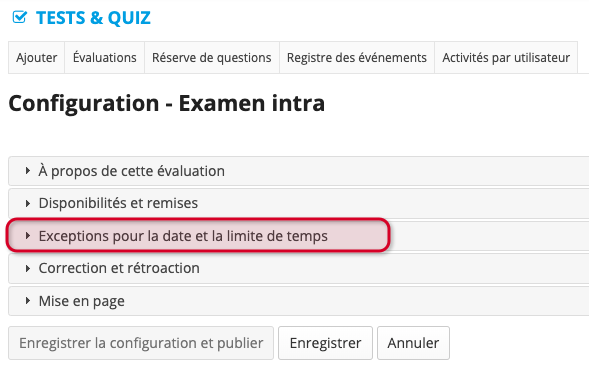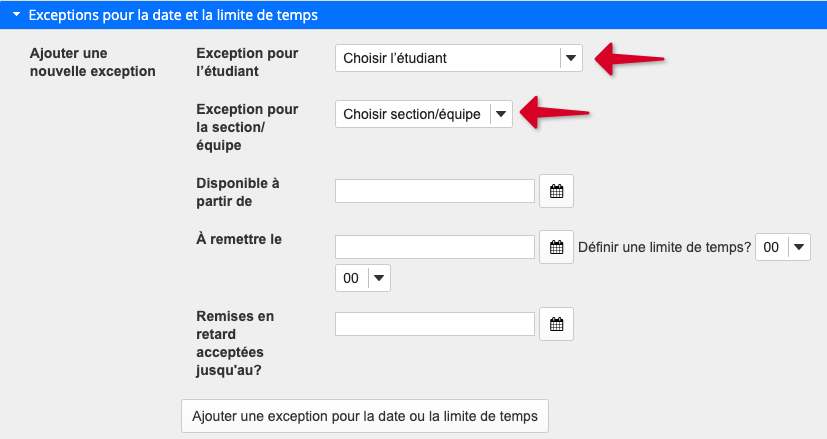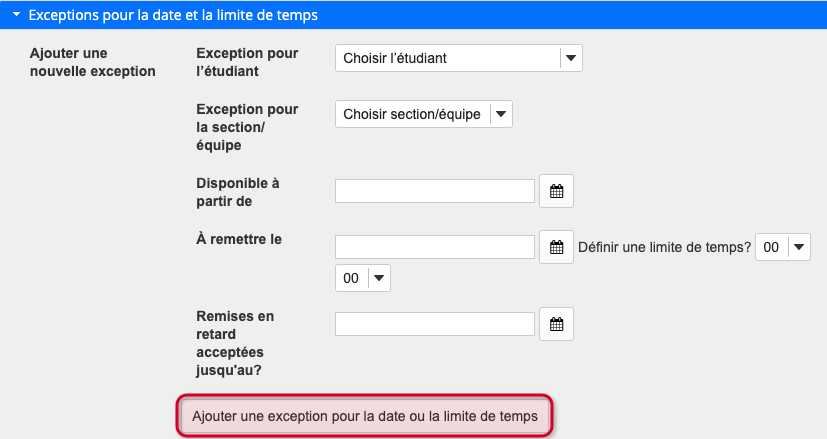4. Ajouter des exceptions
Il est possible de créer des exceptions pour certains étudiants, pour une section entière ou pour une équipe.
Les exceptions créées pour les étudiants permettent, par exemple, d'accorder du temps supplémentaire à ceux qui bénéficient de mesures d’accommodements. Aussi, cela permet de faire reprendre le test à un étudiant qui n'a pas pu le faire.
Les exceptions créées pour une section/équipe permettent de créer une seule évaluation et de paramétrer des dates différentes pour chaque section ou équipe. Cela évite de créer plusieurs fois le même test.
1. Sélectionnez le site du cours et cliquez sur Test et Quiz dans le menu vertical
2. Cliquez sur Ajouter dans le menu horizontal, nommée votre évaluation dans l'encadré et cliquez sur Créer.
3. Cliquez sur configuration
4. Sélectionnez la rubrique Exceptions pour la date limite et le temps
5. Sélectionnez l'étudiant OU la section/équipe à qui conférer une exception dans le menu déroulant
- Dans disponible à partir de indiquez la date à partir de laquelle il sera possible pour l'étudiant de faire son évaluation.
- À remettre le stipule la date limite exceptionnelle accordée à l'étudiant ou à la section/équipe
- Définir une limite de temps permet d'ajouter une limite de temps pour effectuer l'évaluation.
- Dans remises en retard acceptées jusqu'au, déterminez une date après laquelle il ne sera plus possible de faire l'évaluation.
6. Pour valider l'exception accordée cliquez sur Ajouter une exception pour la date ou la limite de temps.
Si vous avez plusieurs exceptions à rentrer, refaites cette démarche pour chaque étudiant ou chaque section/équipe.